如何通过命令行界面(CLI)在交换机上运行Traceroute
目标
本文提供有关如何通过CLI在交换机上运行traceroute命令的说明。
在实时场景中,如果用户出现一些连接问题,并且用户需要查找数据包是否传送到目的地时,可以使用traceroute。如果存在此类问题,Traceroute可以准确指出数据包被丢弃的位置。
注意:要了解如何通过基于Web的实用程序在交换机上激活traceroute配置,请单击此处获取说明。
适用设备
- Sx300系列
- Sx350 系列
- SG350X 系列
- Sx500系列
- Sx550X 系列
软件版本
- 1.4.7.05 - Sx300、Sx500
- 2.2.8.4 - Sx350、SG350X、Sx550X
通过CLI在交换机上运行Traceroute
Traceroute可用于排除网络连接中出现的问题。当使用交换机的命令行界面(CLI)时,traceroute会发现并显示数据包在传输到目的地时将采用的路由,使管理员能够测量流经网络的数据包的传输延迟。它通过将IP数据包发送到目标主机并返回交换机来运行。
Traceroute使用三个用户数据报协议(UDP)数据报和生存时间(TTL)值来运行。TTL是一种限制网络中数据寿命的机制。每次将数据包发送到路由器时,TTL值会递减1。一旦TTL值达到0,路由器就会以Internet控制消息协议(ICMP)超时消息(TEM)做出响应,该消息表示数据报已过期。
首先,traceroute将三个UDP数据报发送到第一台路由器,TTL值为1。第一台路由器以ICMP TEM消息作出响应,该消息提供traceroute功能的信息。接下来,traceroute再发送三个UDP数据报,TTL值为2。路由的第二台路由器以ICMP TEM消息作出响应。此过程将持续到遇到以下任一情况:
- 到达目的地
- 已达到配置的最大TTL值
- 用户中断跟踪
运行Traceroute操作
要通过CLI在交换机上运行traceroute操作,请执行以下步骤:
步骤1.登录交换机控制台。默认用户名和密码为cisco/cisco。如果已配置新的用户名或密码,请改为输入凭证。
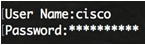
注意:在本例中,交换机通过Telnet访问。
步骤2.在交换机的特权EXEC模式下,输入以下任一命令运行traceroute操作:
SG350X#traceroute ip {{ipv4-address | hostname}} [size packet_size] [ttl max-ttl] [count packet_count] [timeout time_out] [source ip-address]— 使用此语法跟踪IPv4地址。
SG350X#traceroute ipv6 {{ipv6-address | hostname}} [size packet_size] [ttl max-ttl] [count packet_count] [timeout time_out] [source ip-address]— 使用此语法跟踪IPv6地址。
参数说明如下:
- ip — 使用IPv4发现路由。
- ipv6 — 使用IPv6发现路由。
- ipv4-address — 目的主机的IPv4地址。
- ipv6-address — 目的主机的IPv6地址。
- 主机名 — 目标主机的主机名。长度范围为1到160个字符。主机名各部分的最大标签大小为58。
- size packet_size — 数据包中不包含虚拟局域网(VLAN)标记的字节数。默认值为64字节。IPv4的大小范围为64到1518字节,IPv6的大小范围为68到1518字节。
- ttl max-ttl — 可使用的最大TTL值。默认最大TTL值为30。当到达目标或到达此值时,traceroute命令会终止。TTL值的范围为1到225。
- count packet_count — 在每个TTL级别发送的探测数。默认计数为3,计数范围为1至10。
- timeout time_out — 等待对探测数据包的响应的秒数。默认值为3秒,超时值范围为1到60秒。
- source ip-address — 要用作探测的源地址的设备接口地址之一。默认情况下,设备选择最佳源地址。您必须为此输入有效的IP地址。
注意:在本示例中,使用traceroute ip software.cisco.com ttl 20。输入命令后,交换机将自动执行跟踪。
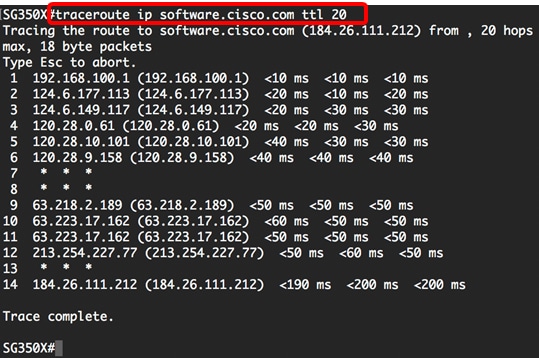
步骤3.(可选)要中止跟踪,请按键盘上的转  义按钮。
义按钮。
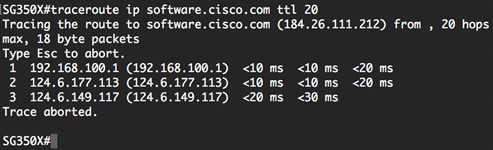
注意:在本例中,跟踪在三跳后中止。
现在,您应该已通过交换机的CLI成功运行traceroute操作。
了解Traceroute结果
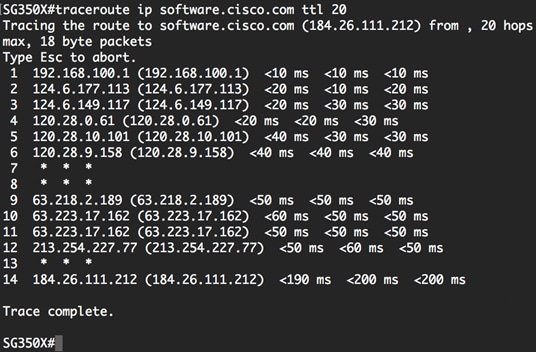
下表对上图所示的重要字段进行了说明:
| 字段 |
描述 |
|---|---|
| 1 到 14 |
指示通往目的地的路径中路由器的序列号或跳数。 |
| 192.168.100.1 |
交换机所连接的路由器的IP地址。 |
| 184.26.111.212 |
目标服务器software.cisco.com的Internet IP地址 |
| <190 ms <200 ms <200 ms |
从上一跳中显示的目标服务器检索数据的总操作时间。 |
下表显示了traceroute命令输出中可能显示的字符:
| 字段 |
描述 |
|---|---|
| * |
探测信号超时. |
| ? |
未知数据包类型。 |
| A |
管理性无法访问。通常,此输出表示访问列表正在阻止流量。 |
| F |
需要分片并设置碎片整理。 |
| H |
主机不可达. |
| P |
协议不可达. |
| 问 |
源抑制. |
| R |
已超出分段重组时间。 |
| S |
源路由失败. |
| U |
端口不可达. |
traceroute跳数指示的可能问题:
- 如果您在开始时遇到超时,并且报告在经过几跳后开始显示数据,则路由器很可能配置为不响应traceroute请求。
- 如果在跟踪结束时遇到超时:
-
目标主机可能存在连接问题。
-
目标主机上可能配置了防火墙以阻止traceroute请求。
-
目标的返回路径可能存在问题。
-
- 如果traceroute报告显示前几跳的延迟,则可能是本地网络有问题。
您现在应该已经了解了交换机CLI上显示的traceroute结果。
修订历史记录
| 版本 | 发布日期 | 备注 |
|---|---|---|
1.0 |
12-Dec-2018
|
初始版本 |
 反馈
反馈